En tant que créateur de contenu, le montage vidéo YouTube est maintenant une nécessité. Il est pratiquement impossible de faire ressortir vos vidéos de la masse sans un montage vidéo approprié. La grande question, cependant, est comment faire des montages professionnels de vidéos YouTube?
Eh bien, vous pouvez faire des montages de niveau professionnel sur vos vidéos YouTube sur PC, mobile ou le web. Dans cet article, nous vous en dirons plus sur chaque méthode pour éditer des vidéos YouTube.
Dans cet article
Comment éditer des vidéos YouTube avec un logiciel de montage vidéo sur PC
Avec plus de 14 ans d'expérience dans le montage vidéo, Wondershare Filmora est progressivement devenu le principal logiciel de montage vidéo et est renommé pour son interface conviviale et ses fonctionnalités simples à utiliser ne nécessitant aucune expertise. C'est un puissant éditeur vidéo YouTube utilisé par des millions d'utilisateurs à travers le monde.
Qu'est-ce qui rend Wondershare Filmora unique?
- Plus de 30 outils d'édition AI qui vous permettent de passer moins de temps à éditer vos vidéos. Ces outils incluent l'édition AI copilot pour accéder à des recommandations d'édition intelligentes, créer une vignette attrayante pour YouTube en créateur de miniatures AI, convertissez directement vos idées en vidéos grâce à l'IA texte-vidéo, ou ajoutez votre chanson personnalisée comme musique de fond grâce au générateur de musique AI, etc.
- Supporte des fonctionnalités avancées d'édition vidéo telles que la synchronisation automatique des beats, le débruitage audio pour éliminer les bruits de fond des vidéos, le ralenti rapide, les images clés et les écrans verts.
- Il propose de nombreux modèles adaptés aux différents besoins des utilisateurs, allant de la formation, des études, du marketing, de la promotion de produits et des présentations, entre autres.
- Ajoutez du texte, des filtres et des animations pour mettre en valeur et améliorer les visuels des vidéos.
- Il offre une incroyable collection d'effets vidéo qui transforment parfaitement les vidéos.
- Prend en charge presque tous les formats de fichiers vidéo, audio et image.
- Recadrez, coupez, divisez et fusionnez les vidéos sans perte de qualité.
- Personnalisation des options d'exportation, que ce soit les formats vidéo exportés, le rapport d'aspect ou le téléchargement vers d'autres plateformes de médias sociaux.
Comment éditer des vidéos YouTube sur PC avec Wondershare Filmora?
Étape 1. Téléchargez Wondershare Filmora sur votre ordinateur et installez-le. Lancez ensuite l'outil pour commencer. Accédez maintenant au menu "Fichier" et sélectionnez "Importer des médias> Importer des fichiers multimédias. Choisissez la vidéo YouTube que vous souhaitez télécharger, puis cliquez sur "Ouvrir" pour la télécharger.

Étape 2. Une fois la vidéo téléchargée, faites-la glisser vers la timeline. Vous pouvez alors commencer à éditer votre vidéo à l'aide des différentes fonctions d'édition situées au-dessus de la timeline. Vous pouvez également cliquer avec le bouton droit de la souris sur la vidéo pour accéder à d'autres options d'édition.

Étape 3. Après avoir modifié votre vidéo, vous pouvez ajouter des titres, des transitions, des autocollants, des animations et d'autres effets pour rendre votre vidéo accrocheuse. Si vous souhaitez ajouter des titres par exemple, cliquez simplement sur "Titre" et choisissez le style désiré.

Si vous ne souhaitez pas ajouter manuellement les sous-titres, vous pouvez utiliser le parole en texte pour gagner du temps.
- Sélectionnez l'actif audio sur la chronologie, cliquez avec le bouton droit et sélectionnez la parole en texte.

- Dans la barre de paramètres STT, sélectionnez la langue de l'audio à transcrire et le fichier à convertir, et la vérification correspond automatiquement à la chronologie.
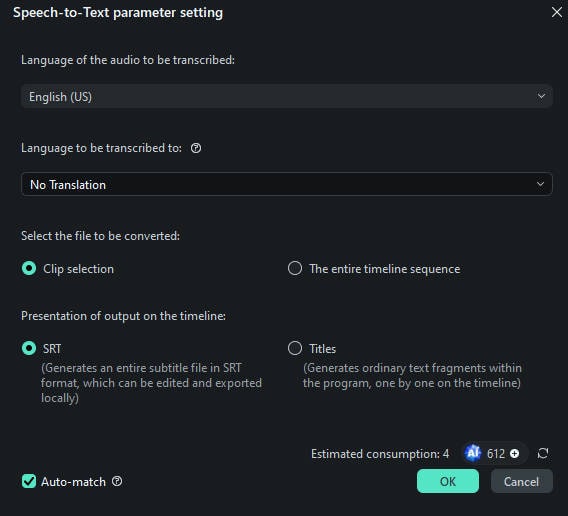
Étape 4. Lorsque vous avez terminé l'édition, cliquez sur "Exporter" et choisissez votre destination préférée dans la fenêtre de sortie. Vous pouvez exporter vers votre ordinateur local, votre appareil, YouTube, TikTok et Vimeo, entre autres.

Comment créer des miniatures dynamiques de vidéos YouTube avec Wondershare Filmora?

Filmora dispose également d'un créateur de miniatures IA qui analyse les images vidéo pour identifier et suggérer les images les plus attrayantes comme miniatures potentielles. Cela peut vous faire gagner du temps par rapport au fait de parcourir manuellement les images pour trouver la meilleure image pour représenter leur vidéo!
Voici un guide rapide sur la création de miniatures vidéo YouTube générées par IA à l'aide de Filmora:
Étape 1 : Accédez au créateur de miniatures IA
Après avoir terminé l'édition de votre vidéo, vous pouvez simplement cliquer sur "Éditer" en haut à gauche. Cela ouvrira la fenêtre du générateur de miniatures où vous pourrez sélectionner et personnaliser une miniature à partir de votre vidéo.
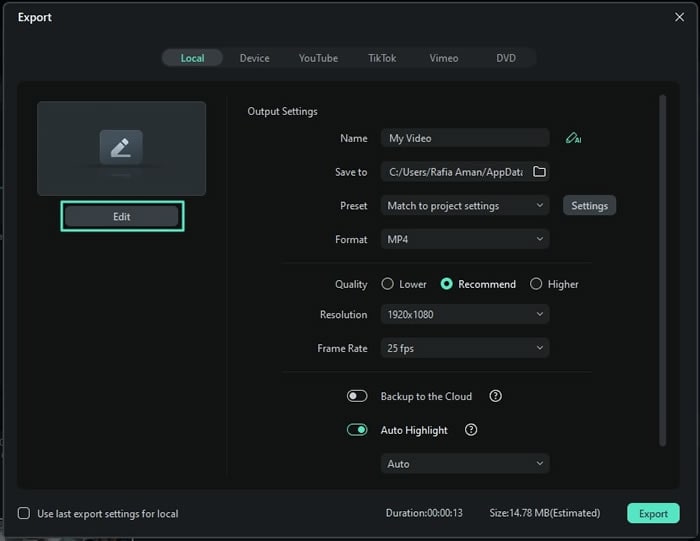
Étape 2: Sélectionnez une image pour votre miniature
Accédez au générateur de miniatures et parcourez les images affichées de votre vidéo sur le côté gauche. Choisissez l'image qui représente le mieux votre vidéo et cliquez sur "Éditer."
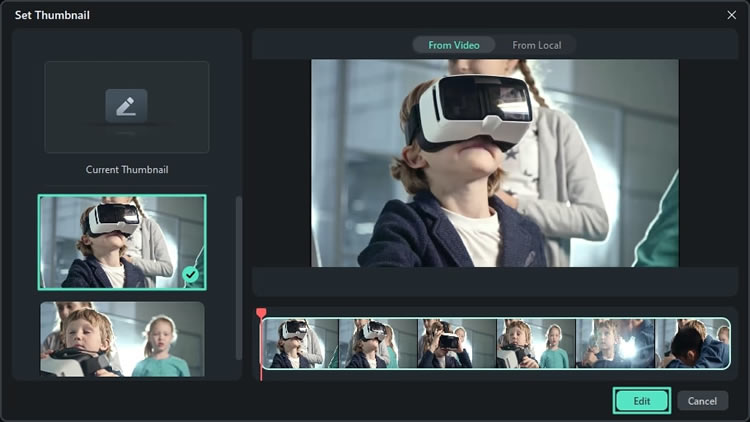
Étape 3: Personnalisez avec un modèle
Une nouvelle fenêtre d'édition s'ouvrira où vous pouvez peaufiner davantage votre miniature. Explorez les modèles d'IA intégrés classés pour s'adapter à différents thèmes. Sélectionnez une catégorie, choisissez un modèle, puis cliquez sur "Enregistrer."
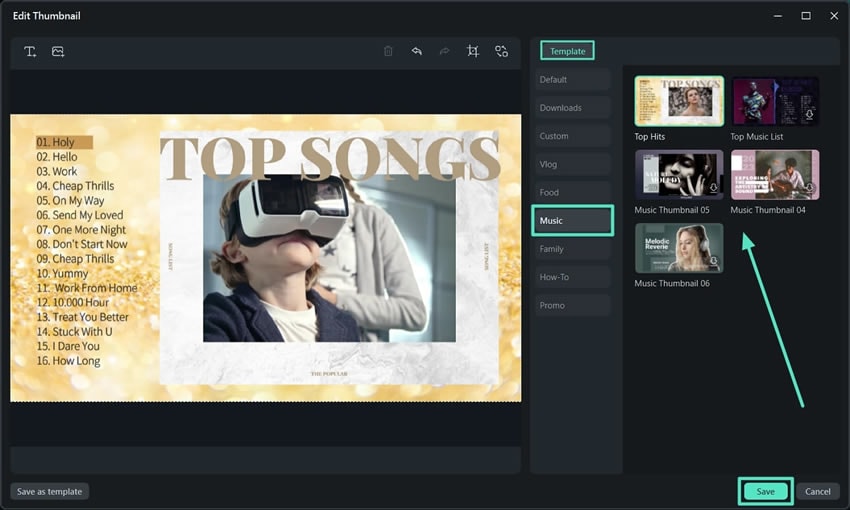
Étape 4: Exporter votre miniature
Retournez à la fenêtre d'exportation et cliquez sur "Exporter. "L'IA convertira le cadre vidéo sélectionné en miniature. Une fois la conversion terminée, cliquez sur "Ouvrir le dossier" pour afficher et utiliser la miniature générée par l'IA.
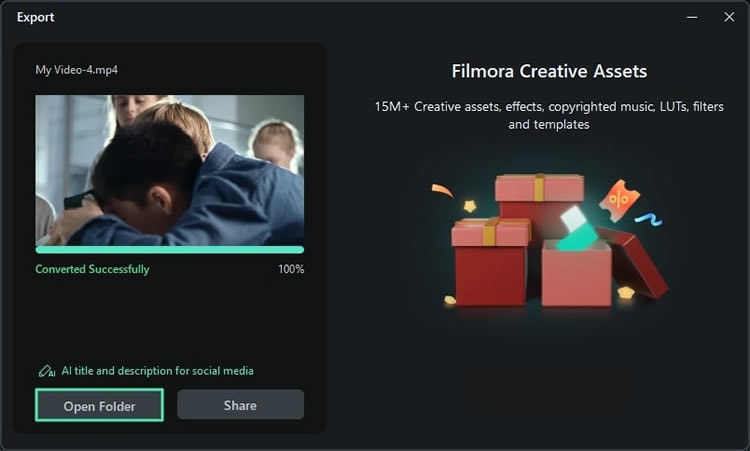
Comment éditer des vidéos YouTube avec YouTube Studio?
Par conception, YouTube Studio permet de télécharger des vidéos sur votre chaîne YouTube. Cependant, il a ajouté quelques fonctionnalités d'édition de base pour permettre aux utilisateurs d'éditer leurs vidéos avant de les publier.
Cela inclut le recadrage, le rognage et la découpe. Toutefois, YouTube Studio est utile si vous avez seulement besoin d'une édition de base.
Étapes pour éditer des vidéos YouTube sur YouTube Studio
Étape 1.Tout d'abord, ouvrez YouTube et connectez-vous à votre compte. Cliquez sur votre icône de nom et sélectionnez "YouTube Studio".

Étape 2.Accédez au menu de gauche et sélectionnez l'option "Contenu". Vous verrez maintenant les différentes vidéos téléchargées sur votre chaîne.

Étape 3.Maintenant, cliquez sur la vidéo que vous souhaitez modifier, puis sélectionnez le menu "Éditeur" à gauche.

Étape 4.Sélectionnez une fonction d'édition vidéo appropriée et utilisez-la pour modifier votre vidéo youtube (utilisons par exemple l'option de coupe et de coupe). Lorsque vous êtes satisfait, cliquez sur "Enregistrer" pour mettre à jour les modifications sur votre vidéo YouTube.

Comment éditer des vidéos YouTube sur le Web?
éditer des vidéos sur le Web est l'un des moyens les plus pratiques et faciles de modifier des vidéos. Cependant, il existe plusieurs éditeurs vidéo YouTube sur le Web et il est important de choisir le bon. Un bon exemple est inVideo.io. Oui, c'est...éditeur vidéo youtube en ligne offre une collection de bonnes fonctionnalités pour modifier sans parfaitement vos vidéos youtube.
Vous pouvez couper, ajouter des textes, couper, ajuster les couleurs, changer la vitesse, ajouter des animations et des reprises vocales entre autres. Il vous donne également divers modèles et éléments pour rendre votre vidéo YouTube plus attrayante. Cependant, vous devez créer un compte avant de l'utiliser.
Comment éditer des vidéos YouTube en ligne en utilisant inVideo.io?
Voici un guide sur la façon de modifier les vidéos YouTube en ligne à l'aide de invideo studio:
Étape 1.Tout d'abord, visitez l'éditeur vidéo youtube invideo.io à l'aide de votre navigateur et connectez-vous à votre compte. Maintenant, cliquez sur "Parcourir et télécharger votre vidéo YouTube pour l'édition.

Étape 2.Lorsque la vidéo YouTube est téléchargée, faites-la glisser vers le canevas en bas de l'écran. Dans la fenêtre contextuelle suivante, cliquez sur "Ajouter". Vous devriez maintenant voir quelques options d'édition en haut du canevas.

Étape 3.Choisissez une option d'édition appropriée et utilisez-la pour modifier votre vidéo. Vous pouvez recadrer, découper, ajouter du texte, changer la vitesse, ajouter des effets, incorporer des animations et retourner votre vidéo à l'orientation souhaitée.

Étape 4.Une fois que vous êtes satisfait de l'édition, cliquez sur le bouton "Partager" et copiez le lien pour le partager. De plus, vous pouvez collaborer avec les membres de votre équipe en les invitant à votre vidéo modifiée.

Comment éditer des vidéos YouTube sur mobile?
Si vous souhaitez savoir comment modifier des vidéos YouTube sur votre téléphone, sachez que c'est également très facile. L'édition de vidéos sur mobile offre une grande flexibilité car vous pouvez modifier des vidéos confortablement sur votre téléphone.
Que vous utilisez un téléphone iOS ou Android, vous avez besoin d'un bon outil d'édition vidéo mobile YouTube. L'un des meilleurs mobiles éditeurs vidéo youtube pour ios et android est capté.
Cet outil vous donne des fonctionnalités d'édition importantes, y compris des vidéos miroir, découpe, divisée et récolte. Vous pouvez également ajouter des revêtements, des textes, des filtres, des autocollants et plusieurs autres effets vidéo. La bonne chose avec capcut est qu'il enregistre automatiquement vos modifications et que vous pouvez continuer à commencer si vous vous arrêtez.
Étapes pour éditer des vidéos YouTube en utilisant CapCut (Android/iOS)
Voici un guide sur la façon de modifier une vidéo YouTube sur Android et comment modifier les vidéos YouTube sur iPhone/iOS:
Étape 1.Visitez Google Play Store (Android) ou App Store (iOS) et installer la captation.
Étape 2.Maintenant, ouvrez le capcut sur votre téléphone portable et dirigez la section "nouveau projet". Sélectionnez la vidéo YouTube que vous souhaitez modifier puis appuyez sur le bouton « Ajouter » pour la télécharger.

Étape 3.Vous pouvez commencer à éditer votre vidéo sur la ligne de temps. Vous pouvez recadrer, diviser, changer la vitesse, ajouter des animations, inverser, redimensionner et intégrer des filtres, calques et plusieurs autres effets vidéo en fonction de vos besoins.
Si vous souhaitez inverser votre vidéo pour créer un effet spécial, appuyez sur l'icône "Modifier" et sélectionnez l'option "Inverser".

Conseils pour un montage vidéo YouTube efficace
Lorsque vous vous lancez dans l'édition de vos vidéos, vous souhaitez avoir la meilleure expérience d'édition et une qualité de rendu optimale. Si vous êtes un créateur de contenu par exemple, la façon dont vous éditez vos vidéos peut faire ou défaire la taille de l'audience attirée par votre chaîne.
Pour tirer le meilleur parti de l'édition vidéo, voici quelques-uns des meilleurs conseils qui peuvent vous aider.
- Filmez votre vidéo en pensant au montage - Lorsque vous filmez votre vidéo YouTube, assurez-vous de capturer les bonnes images et les bons angles pour réduire votre charge de travail de montage. De plus, il est plus facile d'intégrer d'autres fonctionnalités ou effets sur des vidéos bien filmées.
- Soyez créatif dans la création de contenu - Organisez des séquences qui seront plus faciles à utiliser lors de l'édition.
- Un arrière-plan approprié - La bonne musique fixera le ton et établira l'ambiance de la vidéo.
- Soyez logique dans la narration de l'histoire - Assurez-vous que vos informations s'enchaînent logiquement d'un point à un autre. Cette clarté aidera les téléspectateurs à suivre facilement et à rester engagés tout au long de votre vidéo.
- Utilisez le bon outil de montage vidéo - Choisissez un outil en fonction de votre expérience de montage. Si vous débutez, choisissez un outil qui propose de nombreux modèles et qui est alimenté par l'IA afin de pouvoir facilement créer votre première vidéo YouTube.
- Entraînez-vous jusqu'à ce que vous éditiez comme un pro - La pratique vous aide à peaufiner vos compétences en matière d'édition.
- Comprenez vos besoins d'édition et les préférences de votre public - Analysez régulièrement les performances de la vidéo et créez du contenu qui favorise le mieux votre public.
Conclusion
Modifier des vidéos YouTubesur PC, web ou mobile est maintenant plus facile que jamais. Nous avons mis en évidence plusieurs façons pratiques de modifier des vidéos YouTube, chacune avec ses capacités et ses limitations. Il s'agit simplement de faire votre choix ! Vous pouvez télécharger et utiliser Wondershare Filmora, un éditeur dédié spécifiquement à la modification de vidéos YouTube. Cela vous aidera à créer des vidéos professionnelles de manière plus efficace et vous permettra de gagner du temps et des efforts à long terme !



 Sécurité 100 % vérifiée | Aucun abonnement requis | Aucun logiciel malveillant
Sécurité 100 % vérifiée | Aucun abonnement requis | Aucun logiciel malveillant

